Imagine que seu Mac está operando mais lentamente do que o normal, e você precisa de ajuda para localizar os arquivos cruciais que você precisa entre os muitos downloads desatualizados. Você começa a receber alertas sobre ficar sem espaço de armazenamento devido a arquivos se acumulando na pasta Download. Nesse caso, excluir tudo da sua pasta Downloads pode ser uma solução simples e eficiente.
Sua pasta Downloads pode ficar cheia de muitos arquivos como documentos, fotos, vídeos e atualizações. Limpá-la regularmente ajuda seu Mac a funcionar melhor e lhe dá mais espaço. Ela também protege sua privacidade removendo arquivos privados antigos. Organizar seus Downloads torna a busca de coisas mais acessível e mantém seu Mac funcionando bem. Vamos aprender os detalhes completos sobre como esvaziar a pasta de downloads no Mac !
Como esvaziar a pasta Downloads no Mac
Manter a pasta Downloads do seu Mac limpa é crucial para manter a eficiência e a organização do sistema. Essa pasta geralmente fica lotada de arquivos desnecessários. Antes de prosseguir, garanta que você tenha salvaguardado a segurança dos seus dados. Agora, vamos explorar os métodos para limpar sua pasta Downloads e manter seu sistema organizado de forma eficiente.
- Correção 1. Vazio com Terminal
- Correção 2. Exclua-os em massa para a Lixeira usando o Finder
- Correção 3. Usando o menu Ir
Correção 1. Vazio com Terminal
Excluir arquivos da sua pasta Downloads usando o Terminal em um Mac é rápido e eficaz. O Terminal permite que você dê comandos diretamente, o que pode ser mais rápido do que usar a interface regular. Este método é melhor para pessoas que estão confortáveis com comandos avançados de computador. Antes de prosseguir, certifique-se de ter salvaguardado a segurança dos seus dados e siga as etapas cuidadosamente para evitar excluir acidentalmente arquivos importantes.
Etapa 1. Transfira o arquivo desejado para a área de trabalho para facilitar o acesso.
Etapa 2. Inicie o Terminal na pasta Utilitários ou Aplicativos.
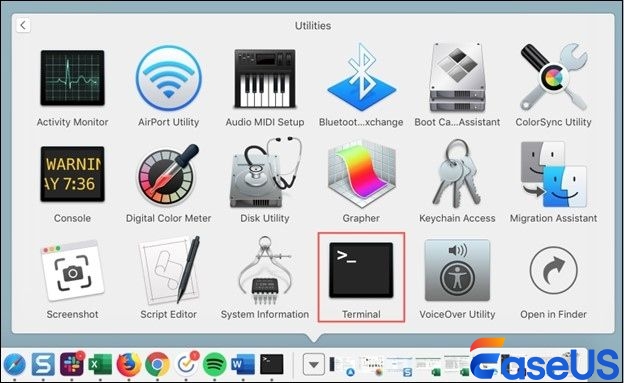
Etapa 3. Digite o comando do Terminal cd ~/Downloads para mover para o diretório de download. Você também pode dar o comando direto rm -r para excluir a pasta.
Etapa 4. Para excluir o arquivo especificado, use o comando rm do Terminal.
Correção 2. Exclua-os em massa para a Lixeira usando o Finder
Usar o Finder, o programa de gerenciamento de arquivos do macOS, é uma maneira de excluir downloads de um Mac . Com o Finder, os usuários podem encontrar e excluir em massa downloads indesejados navegando por seus arquivos e diretórios. Este método torna o gerenciamento de arquivos acessível a um amplo espectro de usuários de Mac, oferecendo uma interface intuitiva. As etapas fáceis para executar esta abordagem são as seguintes:
Etapa 1. Clique em "Finder" na barra de menu superior do seu Mac.
Etapa 2. Escolha "Ir" e "Downloads" para ver todos os arquivos baixados.
Etapa 3. Clique com a tecla Command pressionada nos arquivos e selecione "Mover para a Lixeira" para excluí-los.
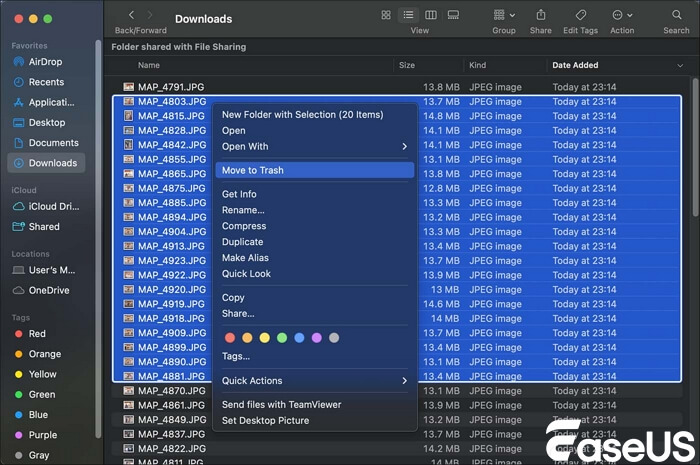
Muitos usuários provaram a eficácia da ferramenta. Se você estiver interessado em resolver a recuperação de arquivo, compartilhe no Facebook, Twitter, Instagram e outras plataformas de mídia social!
Correção 3. Usando o menu Ir
A limpeza de downloads em um Mac pode ser feita por vários métodos, cada um oferecendo simplicidade e eficiência. Uma dessas técnicas envolve utilizar o "Go Menu", um recurso conveniente integrado ao macOS. Ao acessar o "Go Menu", os usuários podem navegar rapidamente para sua pasta Downloads e gerenciar arquivos facilmente. Esta é uma abordagem simples para organizar downloads e liberar espaço valioso em disco em um Mac. Vamos verificar as etapas para este método em detalhes:
Etapa 1. Comece acessando o Finder conforme instruído na solução anterior.
Etapa 2. Em seguida, clique no menu "Ir" e selecione "Ir para pasta", o que fará com que uma nova janela apareça.
Etapa 3. Digite ~/Downloads na janela solicitada e pressione Enter. Isso o direcionará para a pasta Downloads, onde você pode excluir rapidamente quaisquer arquivos desejados.

Você pode recuperar pasta de downloads esvaziada do Mac
Se você esvaziou acidentalmente a pasta Downloads no seu Mac, não entre em pânico. Apresentando o EaseUS Data Recovery Wizard para Mac , seu assistente útil caso você precise de uma ferramenta para recuperação de dados. Este software tem como objetivo ajudar você a escanear seu computador em busca de arquivos perdidos o mais rápido possível devido a exclusões acidentais ou falhas.
Não se preocupe mais com downloads perdidos; eles podem ser recuperados rapidamente com o EaseUS Data Recovery Wizard para Mac sem nenhum esforço. Você pode relaxar sabendo que seus dados estão em mãos habilidosas se você baixá-los agora. Ele simplifica a recuperação da pasta Downloads no Mac.
Nota: Você pode criar um backup do seu Mac clicando em "Backup de Disco" à esquerda primeiro. O software recuperará os arquivos excluídos da imagem de backup. Ele pode evitar mais danos ao seu disco e dados, tornando-o mais seguro e confiável.
Etapa 1. Selecione o local e escaneie
Inicie o EaseUS Data Recovery Wizard para Mac e escolha o disco onde você perdeu os dados. Depois, clique em "Procurar por arquivos perdidos" para começar a escanear.

Etapa 2. Filtrar e visualizar arquivos perdidos
Após a verificação, use o filtro de formato de arquivo no canto esquerdo ou superior direito para encontrar os arquivos excluídos necessários.

Etapa 3. Recupere dados ou arquivos perdidos
Você pode clicar duas vezes em um arquivo para visualizar seu conteúdo ou escolher vários arquivos para recuperá-los de uma vez. Clique em "Recuperar" para restaurar os dados perdidos para uma unidade local ou na nuvem.

Principais características:
- Com o EaseUS Data Recovery Wizard, você pode recuperar facilmente uma ampla variedade de arquivos da pasta Downloads, incluindo documentos, vídeos, PDFs e imagens.
- Recupere rapidamente arquivos de unidades formatadas no Mac , partições apagadas e discos rígidos externos com o EaseUS.
- Utilize o recurso de filtro de arquivos para restaurar arquivos específicos da pasta Downloads esvaziada.
Para concluir
Esvaziar sua pasta Downloads no Mac é essencial para a otimização e organização do sistema. Seja para liberar espaço ou aumentar a privacidade, seguir uma diretriz abrangente garante um gerenciamento de arquivos eficiente. No entanto, exclusões não intencionais podem acontecer e causar perda de dados. Considere usar o EaseUS Data Recovery Wizard como uma opção confiável.
Sua interface amigável e alta taxa de sucesso fornecem tranquilidade ao recuperar downloads vazios ou arquivos excluídos. Não deixe que a perda de dados interfira em suas tarefas. Obtenha o EaseUS Data Recovery Wizard para Mac agora para garantir que seus arquivos importantes estejam sempre acessíveis.
Perguntas frequentes sobre como esvaziar a pasta de downloads no Mac
Agora que você aprendeu como esvaziar sua pasta Downloads no Mac, vamos responder a algumas perguntas comuns que podem surgir:
1. Como esvazio a pasta Downloads?
Você pode esvaziar rapidamente a pasta Downloads selecionando e excluindo arquivos manualmente ou usando utilitários integrados como o "Finder" ou o "Menu Ir". Todas essas opções podem ajudar você a se livrar de uma pasta Downloads lotada.
2. Como gerencio a pasta Downloads no Mac?
Para gerenciar sua pasta Downloads no Mac, revise regularmente seu conteúdo. Exclua arquivos desnecessários e organize os restantes em pastas apropriadas. Essa prática garante um sistema de gerenciamento de arquivos eficiente e sem desordem.
3. Como faço para excluir automaticamente a pasta Downloads no Mac?
Para excluir automaticamente a pasta Downloads no Mac, você pode criar um script usando o Automator ou aplicativos de terceiros projetados para tarefas agendadas de limpeza de arquivos.
4. Como faço para limpar downloads no Safari do meu Mac?
Para limpar downloads no Safari do seu Mac:
- Abra o Safari no seu Mac e clique no ícone de engrenagem na barra de menu.
- Selecione "Downloads" no menu.
- Clique no botão "Limpar" para remover todos os arquivos baixados do Safari.
Esta página foi útil?
Atualizado por Jacinta
"Obrigada por ler meus artigos. Espero que meus artigos possam ajudá-lo a resolver seus problemas de forma fácil e eficaz."
Escrito por Leonardo
"Obrigado por ler meus artigos, queridos leitores. Sempre me dá uma grande sensação de realização quando meus escritos realmente ajudam. Espero que gostem de sua estadia no EaseUS e tenham um bom dia."
-
O EaseUS Data Recovery Wizard é um poderoso software de recuperação de sistema, projetado para permitir que você recupere arquivos excluídos acidentalmente, potencialmente perdidos por malware ou por uma partição inteira do disco rígido.
Leia mais -
O EaseUS Data Recovery Wizard é o melhor que já vimos. Está longe de ser perfeito, em parte porque a tecnologia avançada de disco atual torna a recuperação de dados mais difícil do que era com a tecnologia mais simples do passado.
Leia mais -
O EaseUS Data Recovery Wizard Pro tem a reputação de ser um dos melhores programas de software de recuperação de dados do mercado. Ele vem com uma seleção de recursos avançados, incluindo recuperação de partição, restauração de unidade formatada e reparo de arquivos corrompidos.
Leia mais
Artigos relacionados
-
Como recuperar arquivo InDesign excluído ou não salvo no Mac
![author icon]() Jacinta 15/01/2025
Jacinta 15/01/2025
-
Como restaurar o Mac do backup do iCloud | Guia 2025
![author icon]() Leonardo 15/01/2025
Leonardo 15/01/2025
-
3 maneiras de consertar falha na montagem do Mac com erro 77 [sem perda de dados]
![author icon]() Leonardo 15/01/2025
Leonardo 15/01/2025
-
Como recuperar cartão SD com setores defeituosos no Mac
![author icon]() Leonardo 15/01/2025
Leonardo 15/01/2025
